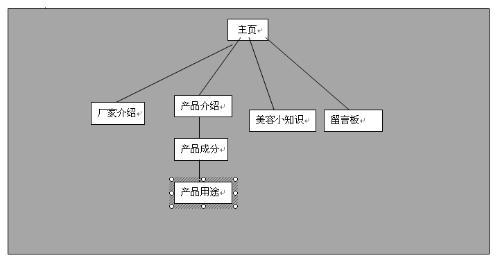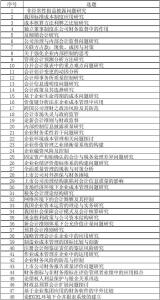如何保养和维护好一台电脑,最大限度地延长电脑的使用寿命,这是我们非常关心和经常面临的问题。下面是小编为大家整理的有关计算机维护的毕业论文,希望大家喜欢!
有关计算机维护的毕业论文篇一
《计算机组装与维护》
摘要:如何保养和维护好一台电脑,最大限度地延长电脑的使用寿命,这是我们非常关心和经常面临的问题。在这篇文章中,我们向你介绍最基本的的电脑维护方法和应该注意的事项,让你的电脑常常保持在比较稳定的状态,就像新的一样。
关键字:计算机 环境 维护 故障
一、环境
环境对电脑寿命影响是不可忽视的。电脑理想的工作温度应在10℃-35℃,太高或太低都会影响配件的寿命,条件许可的话,一定要安装空调,相对湿度应为30%-80%,太高会影响配件的性能发挥,甚至引起一些配件的短路。例如天气较为潮湿时,最好每天都使用电脑或使电脑通电一段时间。有人认为使用电脑的次数少或使用的时间短,就能延长电脑寿命,这是片面的观点。相反,电脑长时间不用,由于潮湿或灰尘的原因,会引起配件的损坏。当然,如果天气潮湿到了极点,比如显示器或机箱表面有水汽,这时是绝对不能给机器通电的。湿度太低易产生静电,同样对配件的使用不利。另外,空气中灰尘含量对电脑影响也较大。灰尘大,天长日久就会腐蚀各配件的电路板。所以,要经常对电脑进行除尘。
电脑对电源也有要求。交流电正常的范围应在220V±10%,频率范围是50Hz±5%,并且具有良好的接地系统。有可能的话,应使用UPS来保护电脑,使得电脑在市电中断时能继续运行一段时间。
二、使用习惯

个人使用习惯对电脑的影响也很大,首先是要正常开关机,开机的顺序是,先打开外设(如打印机,扫描仪等)的电源,显示器电源不与主机电源相连的,还要先打开显示器电源,然后再开主机电源。关机顺序相反,先关闭主机电源,再关闭外设电源。其道理是,尽量地减少对主机的损害,因为在主机通电的情况下,关闭外设的瞬间,对主机产生的冲击较大。关机后一段时间内,不能频繁地做开机关机的动作,因为这样对各配件的冲击很大,尤其是对硬盘的损伤更为严重。一般关机后距离下一次开机的时间,至少应有10秒钟。特别要注意当电脑工作时,应避免进行关机操作。如机器正在读写数据时突然关机,很可能会损坏驱动器(硬盘、软驱等);更不能在机器工作时搬动机器。当然,即使机器未工作时,也应尽量避免搬动机器,因为过大的振动会对硬盘一类的配件造成损坏。另外,关机时必须先关闭所有的程序,再按正常的顺序退出,否则有可能损坏应用程序。
三、硬件故障
安装好一台电脑后,难免会出现这样或那样的故障,这些故障可能是硬件的故障,也可是软件的故障。一般情况下,刚刚安装的机器出现硬件故障的可能性较大,机器运行一段时间后,其故障率相对降低。对于硬件故障,我们只要了解各种配件的特性及常见故障的发生,就能逐个排除各个故障。
1.接触不良的故障
接触不良一般反映在各种插卡、内存、CPU等与主板的接触不良,或电源线、数据线、音频线等的连接不良。其中各种接口卡、内存与主板接触不良的现像较为常见,通常只要更换相应的插槽位置或用像皮擦一擦金手指,就可排除故障。
2.未正确设置参数
CMOS参数的设置主要有硬盘、软驱、内存的类型,以及口令、机器启动顺序、病毒警告开关等等。由于参数没有设置或没有正确设置,系统都会提示出错。如病毒警告开关打开,则有可能无法成功安装Windows95。
3.硬件本身故障
硬件出现故障,除了本身的质量问题外,也可能是负荷太大或其它原因引起的,如电源的功率不足或CPU超频使用等,都有可能引起机器的故障。
四、软件故障
软件故障通常是由硬件驱动程序安装不当或是病毒破坏引起的。
如未安置驱动程序或驱动程序之间产生冲突,则在Windows95/98下的资源管理中可以发现一些标记,其中“?”表示未知设备,通常是设备没有正确安装,“!”表示设备间有冲突,“×”表示所安装的设备驱动程序不正确。
病毒对电脑的危害是众所周知的,轻则影响机器速度,重则破坏文件或造成死机。为方便随时对电脑进行保养和维护,必须准备工具如干净的DOS启动盘或Windows98启动盘,以及杀毒软件和磁盘工具软件等,以应付系统感染病毒或硬盘不能启动等情况。此外还应准备各种配件的驱动程序,如光驱、声卡、显示卡、MODEM等。软驱和光驱的清洗盘及其清洗液等也应常备。
电脑故障检修之“望、闻、听、切”法
在中医学上,“望、闻、问、切”是一种传统的诊断病症的方法,今天,本人把“望、闻、听、切”四诊法应用于电脑故障的检修上,也取得了很好的效果。
“望”即观察系统板卡的插头、插座是否歪斜,电阻、电容引脚是否相碰,表面是否烧焦,芯片表面是否开裂,主板上的铜箔是否烧断。还要查看是否有异物掉进主板的元器件之间(造成短路),也可以看看板上是否有烧焦变色的地方,印刷电路板上的走线(铜箔)是否断裂等等。
“闻”即辨闻主机、板卡中是否有烧焦的气味,便于发现故障和确定短路所在地。
“听”即监听电源风扇、软/硬盘电机或寻道机构、显示器变压器等设备的工作声音是否正常。另外,系统发生短路故障时常常伴随着异常声响。监听可以及时发现一些事故隐患和帮助在事故发生时即时采取措施。
“切”即用手按压管座的活动芯片,看芯片是否松动或接触不良。另外,在系统运行时用手触摸或靠近CPU、显示器、硬盘等设备的外壳根据其温度可以判断设备运行是否正常;用手触摸一些芯片的表面,如果发烫,则为该芯片损坏。
下面我就简单描述一下自己的亲身体验:
今天上午,上机一按Power电源开关时,计算机出现死一样的寂静。我不由得大吃一惊,直觉告诉我,计算机出毛病了,开机后的唯一现象,就是只有显示器通电指示灯发亮,主机
电源指示灯不亮。由于我的电脑是一台6X86组装机,显示器电源线直接插在主机的电源输出插座上,因此,可以断定,从市电插座到电源线,又到主机电源插座是正常的,问题就出在主机电源以后的部件中。
在卸掉所有的外接连线后,打开立式机箱,再将机箱上方电源部件的所有直流电源输出线和开关卸下来。这里需要指出的是,要特别注意两组主板电源线的正确位置,因为主板的两组电源线中,其中一组电源线有公共地线、+5V和+12V输出线,还有一根-5V输出线。另一组除了公共地线、+5V和+12V电源线之外,还有两根分别是-12V输出线和PG线。这两组电源线在复原时若位置搞反了,必将铸成大错。但这两组电源线安装非常简单也有特点,即两组电源的黑色地线都在中间。
将电源部件的外壳打开后,笔者发现电源部件结构并不复杂,主要由变压器、整流、滤波和稳压部件组成。由于主机的输出功率一般有几十瓦特,而引入市电后先通过分压和整流后再由逆变电路变压,这样就使得整流、滤波和稳压电流较大,所以这些元件大都是大容量电解电容、大功率晶体管元件,且大部分都有较大的散热片散热。通过对电路板的分析,认清了电流基本走向是插座→保险管→分压功率电阻→滤波整流功率电容→功率三级晶体管→变压器→后极的稳压系统,一般高电压大电流功率元件大多数在变压器前面。
据以往的经验可知,电源系统中最易损坏的是保险管和各功率元件,特别是在没有任何电流输出时,往往不是保险管损坏就是前端功率元件损坏,从而使得电源系统出现锁闭现象。按惯例,首先检查保险管,在仔细检查后,又用万表测试一次,保险管是好的。只可能是后级部分了,即十有八九是功率元件损坏了。检查功率型分压电阻,分压电阻直接承担将220V交流电分压为180V左右交流电的任务,断路或被击穿的可能性较大,测试它的电阻的方法既简单又方便,测试后也是完好无损。
再来检查滤波整流电容,该电容是额定电压值为200V、容量为220μF的大容量电解电容器。显然,为了取得较为平整的、滤波系数适当的整流直流电,才采用较大容量的电解电容。由于是全波整流,因此有两个大电容器。大电容器的测试必须取下来,如果是软击穿,在非带电状态下还很难测试。为了稳妥,我先没有焊下电容器,而是认真观察电容器有没有异样,闻闻电容器有没有异味,并将两只电容器进行比较,因为一般情况下,不可能两只电容器同时损坏。通过仔细观察,我发现其中有一只电容器的顶部较另一只电容的顶部略高一点。电解电容因内部有大量电解质,若长期工作在滤电状态下,就很容易使电解液发热,这样又反过来加速电容器的漏电,当这种恶性循环发展到一定程度时,电容器要么被彻底击穿,要么电流过大使电容器断路。但有同一个现象,那就是电容器因电解液发热膨胀,出现外壳鼓起,甚至炸裂的损坏现象。可以肯定,这只电容器是有问题的。赶快买来同样额定电压和容量的电解电容替代安装。啊哈!问题就在这里。当然,在安装时一定要注意电解电容的正负级,不要搞反了。一般来讲,正规机箱中电源电路板上都有电解电容正负极标志,如果没有标明,用户在将原装电容器焊下时应用笔标明正负极。
小结:电脑出现的故障,既有复杂故障,也有简单故障,实践证明,不管是复杂故障还是简单故障,其中大部分故障都有一定的蛛丝马迹,甚至是一些十分明显的外观表现,比如电容器体积膨胀和炸裂现象、电阻烧糊或烧黑现象、晶体管炸开或破裂现象、变压器有烧焦味等,以及那些没有安装散热片的非功率型集成块的表面出现严重发热现象等(注意:检查集成块时,只能在开机一段时间后关机,再用手指触摸集成块表面。千万不要在带电状态下触摸集成块,因为那将会因手上的高压静电击穿集成块,造成新的故障点。人的手上一般都有上万伏的高压静电,只是电量极小,很难为人感觉,但击穿集成块却绰绰有余)。只要你能通过“望、闻、听、切”,并认真分析,其中的大部分故障,你完全可以采用简单的方法来顺利解决。
常见驱动程序的安装以及注意事项
可能驱动程序的安装对大多数朋友来说都是小菜一碟,但还是有不少初学电脑的朋友因为不能正确的安装驱动程序而苦恼。今天笔者简单介绍一下自己安装电脑硬件驱动程序的经验,希望能对大家安装驱动程序有点帮助。
主板驱动的安装
目前所有的主板都提供“傻瓜化”安装驱动程序,只要依次用鼠标选安装条即可。笔者建议在安装驱动程序的时候先安装主板驱动程序。不少主板,特别是采用INTEL芯片组的产品,都要求在先安装主板驱动以后才能安装别的驱动程序。所以,我们还是先安装主板驱动程序为佳。INTEL主板驱动为两个文件,而且有安装次序之分。笔者试过很多次都需要先安装INF,再安装IAA。安装INF后最好重新启动电脑,否则会提示不能安装。而威盛和NF主板驱动则方便的多,只需要执行一个程序就能全部完成。安装的时候直接执行安装程序,然后依次点“下一步”即可,直到系统提示重新启动。这里笔者多说一句,有时候CPU(主要是AMD的处理器)都需要安装驱动,笔者就发现在WINXP下安装AMD处理器驱动以后系统性能有一定的提升。所以使用AMD处理器的朋友要仔细查看一下你的驱动盘,看看上面有没有CPU驱动的说明。
显卡驱动的安装
在显卡附带的驱动盘内一般都附带了多个版本的驱动程序,但不是最新的驱动就一定最合适。安装WIN2000以上的操作系统的朋友最好安装通过微软认证的驱动。而安装WIN98或者WINME操作系统的则没什么讲究,如果发现安装显卡驱动以后出现死机的情况,建议更换其他版本的驱动程序。
声卡驱动程序的安装
很多朋友可能不清楚自己的主板到底集成什么声卡,安装的时候面对众多的驱动也不知道应该如何取舍。笔者建议,在安装驱动程序之前,最好先看清楚主板上的声卡芯片型号,或者看主板说明书上关于声卡型号的标注,然后在安装相应的驱动程序。笔者以前遇到过很多朋友因为安装了不合适的声卡驱动而导致电脑发生不正常,要命是有些驱动在安装的时候并没有“无法安装”之类的提示,所以很多朋友也不知道安装的正确与否。
网卡驱动的安装
目前大多数主板都集成了网卡,这类产品的驱动安装还是比较容易的。遗憾的是部分集成的威盛网卡容易出现安装的时候会遇到不能被正确识别的问题。这时候一定要仔细研究说明书然后安装。笔者就遇到过不少在WIN98系统下无法正常安装威盛网卡的问题,大家千万要注意啊。
USB接口驱动的安装
WIN98根本不能达到USB2.0的传输速度,所以在WIN98下只安装USB1.X的驱动就可以。在WIN2000以上系统当中同样需要安装补丁以后才能达到正常USB2.0的速度。所以安装USB驱动的时候大家要注意一下。
打印机、扫描仪驱动的安装
有不少的外设产品需要先执行驱动安装文件,然后根据安装提示连接,否则会出现无法安装的问题。例如方正一些型号的打印机。针对这种情况,笔者同样建议先仔细研究说明书,然后根据说明进行安装。如果发现安装错误,建议在设备管理器中删除安装错误的设备,然后重新安装正确的驱动程序。
RAID驱动程序的安装
以前有朋友提到过在WINXP下安装RAID驱动需要在安装操作系统的时候进行。这里提醒安装RAID的朋友注意一下。INTEL865芯片组中需要安装RAID时,要用软盘进行安装。
另外笔者想说的是,对于安装驱动来说,WINXP操作系统是所有操作系统当中最方便的,如果怕麻烦的朋友最好选择安装WINXP。但即便是WINXP也不是支持所有的硬件,一样有很多设备需要手动安装驱动程序。如果发现驱动程序安装错误,而删除设备以后又不能正确安装应该怎么办呢(这种情况在WIN98中出现的较多)?大家只要找到WINDOWS目录中的INF中相应的文件删除就可以了。这里要提醒大家注意的是,电脑基础知识少、英文不好的朋友千万别轻易尝试,否则有可能需要重新安装系统。
电脑故障排除之“八先八后”
相对于其它电器产品来说,电脑是一个容易出这样那样故障的东东。电脑出故障了,是许多电脑爱好者头痛的事情,该如何来应对及解决我们所遇到的电脑故障呢?在此我总结撰写了一篇电脑维护中的“八先八后”法则,抛砖引玉,以飨读者。
一、先调查,后熟悉
无论是对自己的电脑还是别人的电脑进行维修,首先要弄清故障发生时电脑的使用状况及以前的维修状况,才能对症下药。此外,在对其电脑进行维修前还应了解清楚其电脑的软硬件配置及已使用年限等等,做到有的放矢。
实例解析——
如一操作系统为PWIN98第一版的电脑在使用中频繁出现系统死机与“非法操作”提示增多现象,十分恼人,该用户准备重新格式化磁盘重装操作系统。笔者觉得不用这么麻烦,笔者仔细看了其电脑的配置与软硬件安装情况并用杀毒软件查毒后……经笔者询问,该用户称最近安装了新版的IE6浏览器,会不会是IE6浏览器与其系统兼容性不好呢?笔者尝试在“添加/删除程序”栏里卸载掉新版的IE6浏览器,重新启动电脑后,故障现象不再频繁发生。所以对于这类故障不忍将新安装的软件或硬件或驱动/DirectX等卸掉如不能解决问题再做动大手笔的维护工作。
二、先机外,后机内
对于出现主机或显示器不亮等故障的电脑,应先检查机箱及显示的外部件,特别是机外的一些开关、旋钮是否调整外部的引线、插座有无断路、短路现象等,不要认为这些是不关紧要的小处,实践证明许多用户的电脑故障都是由此而起的。当确认机外部件正常时,再打开机箱或显示进行检查。
实例解析――
一电脑在搬动位置后出现主机不亮(主机风扇也不转)的故障,该用户认为是主机电源年久失修被损毁,打开机箱准备拆下电源更换。笔者观察其主机和显示器分别用一根电源线从电源插座连接,而显示器显示正常。本着先简单后容易的原则先将主机的电源插头换一个电源插孔试之,无效,便将正常使用的显示器电源线取下连接主机,主机恢复正常。将问题线接上显示器,也不亮,证明问题就来自这看似不起眼的电源线(内部断路)。
三、先机械,后电气
对于光驱及打印机等外设而言,先检查其有无机械故障再检查其有无电气故障是检修电脑的一般原则。例如CD光驱不读盘,应当先分清是机械原因引起的(如或光头的问题),还是由电气毛病造成的。只有当确定各部位转动机构及光头无故障时,再进行电气方面的检查。
实例解析――
一购一年多40速光驱,故障现象为读不出盘。笔者接手后,拆开光驱先观察了一下光驱的内部结构状况,此款光驱为全钢结构,一般应不会存在较严重的机械情况,笔者也没有急于在它的光头和加大激光头功率上进一步“摧残”它。放进一张碟片,笔者仔细的观察了一下碟片的旋转及光头给件的动作,下进等电机的进退情况,发现碟片的旋转基本正常,电机的进退也没太大问题,反而光头组件在空载或加碟片的情况下,在滑动杆上滑动十分吃力,关掉电源,用手轻轻推了几下光头组件使其在杆上滑动,有很明显的迟滞感。这时笔者再重点观察这款光驱的滑动杆,见其上边原本应白色的润滑油已变成了浅黑色,拿到光线较强的地方甚至可见密密的灰尘杂质,难怪滑动不灵活了。先用纯酒精将滑动组件上的已含杂质的润滑油清理干净,然后再重新加上新的润滑油,然后重新试机,读盘恢复正常。
四、先软件,后硬件
先排除软件故障再排除硬件问题,这是电脑维修中的重要原则。例如WINDOWS系统软件的被损坏或丢失可能造成死机故障的产生,因为系统启动是一个一步一个脚印的过程,哪一个环节都不能出现错误,如果存在损坏的执行文件或驱动程序,系统就会僵死在这里。但电脑各部件的本身问题,插接件的接口接触不良问题,硬件设备的设置问题例如BIOS,驱动
程序的是否完善,与系统的兼容性,硬件供电设备的稳定性,以及各部件间的兼容性抗外界干扰性等等也有可能引发电脑硬件死机故障的产生。我们在维修时应先从软的方面着手再考虑硬的。
实例解析――
一台电脑启动自检后,在屏幕上显示“NoROMBasic,SystemHalted”信息后死机,硬盘灯也长亮不熄。排除了硬盘坏道的原因,很明显造成这一故障的原因是硬盘的引导程序被破坏,造成系统找不到硬盘而死机。修复这种故障的办法很多。如大家可采用KV300,它能很轻松的解决硬盘引导区被破坏的故障,其使用方法很简单大家可参考下KV300的说明文件笔者在此就不多话了,而如果你没有它那么也可用软盘启动电脑后在纯DOS状态下,执行特别的“FDISK/MBR”命令,它也可强行将正确的主引导程序及结束标识覆盖在硬盘的主引导区上,但大家要注意的是这个命令有一定的危险性。
五、先清洁,后检修
在检查机箱内部配件时,应先着重看看机内是否清洁,如果发现机内各元件、引线、走线及金手指之间有尘土、污物、蛛网或多余焊锡、焊油等,应先加以清除,再进行检修,这样既可减少自然故障,又可取得事半功倍的效果。实践表明,许多故障都是由于脏污引起的,一经清洁故障往往会自动消失。
实例解析――
一电脑在一次打开机箱安装一新显卡后,出现重新开机后显示器黑屏,机内喇叭发出连续的长声“嘀嘀”蜂鸣报警声。故障分析:机箱内喇叭发出连续的鸣叫,这是典型的内存报错故障。虽然说大家在拆机或搬动电脑时有可能并没有去动内存条,但是内存是个精密东东,它的大敌就是灰尘,而你的电脑在使用一段时间之后机箱内就很可能铺上薄薄一层余灰,而和CPU靠得较近的内存更是最大的“受害者”,CPU风扇吹来的灰尘,很可能给你的内存上铺上厚厚一层,稍有震动灰尘就有可能掉入内存插槽里,引起局部短路或接触不良,造成起动电脑时显示器黑屏和机箱内喇叭报错。对于这种情况,你肯定应该先检查内存的安装情况,可用手先按几下内存再开机,看其接触是否变好,如还不行;那么你可以将内存取下,先将内存表面的灰尘打扫干净,然后再用小号细毛刷仔仔细细将内存插槽内清扫干净,然后重新插好内存故障一般就可排除。
六、先电源,后机器
电源是机器及配件的心脏,如果电源不正常,就不可能保证其它部分的正常工作,也就无从检查别的故障。根据经验,电源部分的故障率在机中占的比例最高,许多故障往往就是由电源引起的,所以先检修电源常能收到事半功倍的效果。
实例解析――
一台15寸显示器出现无光栅无图像且能听见电源发出明显“吱吱”声的显示故障。故障分析:从故障现象分析来看电源电路,行扫描电路,主要负载电路有故障是造成这类问题的原因。
由于电源发出“吱吱”声表明开关电源已工作,因此表明开关变压器以前的电路基本无问题。首先用万用表检查五个输出端电压是否正常,结果发现电源滤波电容器C117的正极端为0V,而正常应为名5V左右,显然不正常,这表明其周边电路元器件存在短路或开路现象。使用测量电流的方法发现L105电流很小,进一步怀疑其前面的整流二极管VD106有问题,用替换法将其更换后故障排除。
七、先通病,后特殊
根据电脑故障的共同特点,先排除带有普遍性和规律性的常见故障,然后再去检查特殊的故障,以便逐步缩小故障范围,由面到点,缩短修理时间。
实例解析——
一电脑在更换主板重新启动电脑后出现电源灯亮但系统不自检显示器黑屏的故障。打开机箱,仔细观察,发现CPU风扇正常运转,关掉电源后仔细检查板卡的安装,重点重新安装内存条及显卡,检查主板的相关跳线等情况,确认无误,遂采用“最小系统法”排除故障,去掉硬盘光驱等的连接线,只保持主板,CPU,内存,显卡的最小系统,开机后系统顺利开启。便重点检查光驱和硬盘的连接情况,当上好光驱后上述故障重新出现,难道是光驱没上好,该光驱单独接在IDE2总线接口上,笔者检查发现,该光驱连接用的IDE线接头上无防反插的凸块,难道是接反了?仔细一看果不其然,正确上好后系统正常起。
八、先外围,后内部
在检查电脑或配件的重要元器件时,不要先急于更换或对其内部或重要配件动手,而应检查其外围电路,在确认外围电路正常时,再考虑更换配件或重要元器件。若不问青红皂白,一味更换配件或重要元器件了事,只能造成不必要的损失。从维修实践可知,配件或重要元器件外围电路或机械的故障远高于其内部电路。
实例解析――
一单位里的PC,硬盘在正常使用中,只是重新启动了一下电脑后,硬盘便找不到了,据该电脑的操作员称,这硬盘前两天也曾出现这这样的毛病,但过了一会儿自己又找得到了,今日上班时,在正常的使用的情况下只是重新启动了电脑,系统便再也找不到硬盘了。打开机箱一看该硬盘为三年前购的西数3.2G硬盘,由于被经常拆卸来拷贝数据显得很旧。对于这类故障可首先检查IDE硬盘线,换新后无效,试着换个电源插头重新插紧,开机后硬盘“忽忽”的动转起来恢复正常,搞掂!装好配件合上机箱盖板,再重启,奇怪的是硬盘又不见了踪影……如此反复几次,硬盘无法正常使用,但笔者只要将硬盘电源线插拔几次,便又能恢复正常。会不会是硬盘电源接口内的接线柱有接触不良,取下观察,并无生锈或起卤现象。用万用表来检测接线柱与硬盘电路板上的接线柱焊点间的导通情况,笔者发现有一根柱(5V)要用表笔抵紧才能导通,排除了接线柱表面氧化或焊点虚焊等情况,笔者花3元购来一电源线转接线,剪去接头剥出铜线,将其一一按顺序在硬盘电源部分电源插口接线柱在电路板上的对应焊点上一一焊好,将电源转接线的公头插上主机电源线的一个母头,重新开机,PC又恢复了往日的正常。
有关计算机维护的毕业论文篇二
《计算机网络故障处理与维护方法》
【摘要】本文就网络中常见故障进行分类,针对各种常见网络故障提出相应的解决方法,并就如何加强网络的维护进行了概括论述。
【关键词】网络故障 分类处理 维护
网络出现故障是极普遍的事,其种类也多种多样,在网络出现故障时对出现的问题及时进行维护,以最快的速度恢复网络的正常运行,掌握一套行之有效的网络维护理论方法和技术是至关重要的。
一、计算机网络故障的分类
计算机网络故障主要是指,用户在使用计算机网络过程中或网络在运行过程中出现的问题,导致计算机网络不能正常使用。通常计算机网络故障可以按照其故障的性质,分为物理故障和逻辑故障。
(一)物理故障:
物理故障也就是硬件故障,一般是指网络设备或线路损坏、接口松动、线路受到严重干扰,以及因为人为因素导致的网络连接错误等情况。出现该类故障时,通常表现为网络断开或时断时续。物理故障主要包括:
(1)线路故障
线路故障的发生率在日常的网络维护中非常高,约占发生网络故障的60%~70%。线路故障包括线路的损坏和线路受到严重干扰。
(2)接口故障
接口故障通常包括插头松动和端口本身的物理损坏。如:双绞线RJ45接头的损坏。
(3)交换机或路由器故障
交换机或路由器故障在这里是指设备出现物理损坏,无法正常工作,导致网络不能正常运行的情况。
(4)网卡故障
网卡也称网络适配器,大多安装在计算机的主机内部。通过主机完成配置和。网卡故障主要包括网卡松动、主机网卡插槽故障、网卡本身物理故障等。
(二)逻辑故障:
逻辑故障也称为软件故障,主要是指软件安装或网络设备配置错误所引起的网络异常。与硬件故障相比,逻辑故障往往要复杂得多。常见的网络逻辑故障有:主机逻辑故障、进程或端口故障、路由器故障等。
(1)主机逻辑故障
主机逻辑故障通常包括网卡驱动程序、网络通信协议或服务安装不正确、网络地址参数配置有误等。对计算机网络用户来讲,该类故障是十分常见的网络故障之一。
(2)进程或端口故障
进程或端口故障是指一些有关网络连接的进程或端口由于受到病毒或系统的影响而意外关闭的情况。如WWW服务器的80端口意外关闭,导致其提供的Web服务无法访问。
(3)路由器逻辑故障
路由器逻辑故障通常包括路由器配置有误、CPU利用率过高、端口参数错误、内存余量偏小等情况。典型的路由器逻辑故障有:路由配置错误导致的路由循环,以及CPU利用率过高导致的网络服务质量下降。
二、计算机网络常见故障的处理
当计算机网络出现故障时,我们可以根据经验分别对网络链路、服务器和客户机进行分析处理。对于服务器和客户机,可以对其硬件、软件、驱动程序、应用程序、设置以及病毒等多个方面进行故障的诊断和排查;对于网络链路,可以利用各种测试工具或者测试软件来帮助诊断和排查造成故障的原因。对于计算机网络常见故障的处理,应该说一般人都能很快掌握,并且只要用点心,注意观察和积累,是容易积累经验的。
(一)本地连接断开:
对于这种网络故障,首先,利用经验分析法,可以判断出该类故障多为物理故障,即硬件故障;其次,根据七层网络结构模型分析法自下而上的思路,可以确定该故障应发生在物理层;最后,利用测线仪等工具测试网线、接口、网卡以及交换机端口是否正常。
(二)本地连接受限制或无连接:
这类故障一般都属于逻辑故障,通常可以逐一检查IP地址等参数的配置、网络设备的设置、网络协议的安装等是否正确,找出故障出处,并对故障进行修复或者对某些软件进行重新安装。
(三)本地连接正常,但浏览器无法访问网页:
通过经验分析法,可以发现该类故障多为逻辑故障,且该类故障较为复杂,可以细分为如下多种情况:使用IP地址和域名均不能访问网页。出现这种情况,多为浏览器本身故障或被恶意软件篡改破坏,导致无法浏览网页。可以尝试利用360安全卫士等修复软件修复浏览器,或重装浏览器以及使用其他浏览器Firefox浏览器。使用IP地址可以访问网页,但使用域名无法访问。对于这种情况,多为DNS配置有误,可以检查DNS配置是否正确。可以使用QQ等网络软件,但无法访问网页。此种情况与第一种情况类似。可以参考第一种情况的故障处理方法来处理。
三、如何加强网络的维护
(一)概括的说,应做到:
(1)加强计算机网络权限
服务器的管理由网络管理员和服务器管理人员共同负责,根据服务器的用途及相关用户的工作职责及权限制定相应的安全策略,严格控制普通用户对服务器的透明操作。路由器、局域网交换机、防火墙的管理只能由网络管理员和经授权的人员进行,严禁其他人员进行。信息网络和国家公众互联网的访问管理由网络管理员根据相关文件制定相应的策略。严禁下载无用文件,以防感染病毒。
(2)加强系统的完整性检查
网络管理员应每周对网络的完整性进行检查。必须将服务器上含有机密数据的区域全部转换成NTFS格式;存储和读取网络上的任何数据皆须通过密码登录。经常运行NetWare提供的“SECURITY”实用程序,找出网络系统中最薄弱的环节,检查并堵塞潜在漏洞。
(3)信息加密策略
网络加密常用的方法有链路加密、端点加密和节点加密三种。链路加密的目的是保护网络节点之间的链路信息安全;端点加密的目的是对源端用户到目的端用户的数据提供保护;节点加密的目的是对源节点到目的节点之间的传输链路提供保护。用户可根据网络情况酌情选择上述加密方式。信息加密过程它以很小的代价提供很大的安全保护,在多数情况下,信息加密是保证信息机密性的唯一方法。
(4)强化访问控制,力促计算机网络系统运行正常
访问控制是网络安全防范和保护的主要措施,它的任务是保证网络资源不被非法用户使用和访问,是网络安全最重要的核心策略之一。网络管理员应该可以控制和限制普通用户的账号使用、访问网络的时间、方式。用户名或用户账号是所有计算机系统中最基本的安全形式,用户账号应只有系统管理员才能建立。用户口令应是用户访问网络所必须提交的“证件”、用户可以修改自己的口令,但系统管理员应该可以控制口令的以下几个方面的限制:最小口令长度、强制修改口令的时间间隔、口令的唯一性、口令过期失效后允许入网的宽限次数。
(二)具体来说,应该做到:
(1)硬件维护
计算机的硬件日常检查在电脑维护中扮演着非常重要的角色,有助于硬件的正常使用以及防止网络故障的出现。一般是先对网卡、集线器、网线、路由器、交换机等故障进行检查,再查看电脑硬盘、显示器、内存等运行是否正常,对出现故障的电脑硬件需要进行及时的修理或者更换。此外也需要保证联网电脑的硬件可以满足联网最基本的条件,以便联网可以正常进行。
(2)软件维护
①检查网络的安全性能:其主要包括对所安装的反病毒软件定期升级以及维护,对防火墙进行无定期的版本升级,对数据库进行加密处理同时对其加密手段与方式做定期的更新。
②定期对网络设备进行检测:主要是对交换器、集线器以及路由器等网络装置的检测。一般检查其运行状态与系统的系统配置是否正常等。
③对计算机网络设置进行定期检查:主要包括查看服务器是否工作正常,是否访问正常,与检查网络协议、服务是否正常。
(3)病毒的
计算机病毒是一个程序,一段可执行码。就像生物病毒一样,计算机病毒有独特的复制能力。计算机病毒可以很快地蔓延,又常常难以根除。它们能把自身附着在各种类型的文上。当文件被复制或从一个用户传送到另一个用户时,它们就随同文件一起蔓延开来。除复制能力外,某些计算机病毒还有其它一些共同特性:一个被污染的程序能够传送病毒载体。当你看到病毒载体似乎仅仅表现在文字和图象上时,它们可能也已毁坏了文件、再格式化了你的硬盘驱动或引发了其它类型的灾害。若是病毒并不寄生于一个污染程序,它仍然能通过占据存贮空间给你带来麻烦,并降低你的计算机的全部性能。做好病毒预防工作:首先,不要使用来路不明的磁盘或使用前。应先检查有无病毒并及时查杀。其次,不要打开来路不明的邮件。第三,不要登录非法,不良网站。第四,安装杀毒软件,并及时更新病毒库,随时监测,经常查杀病毒,及恶意插件等。
四、结论
在做计算机维护的时候,值得强调的是,在任何时候都应将网络安全放在整个安全体系的首位,努力提高所有网络用户的安全意识和基本维护技术。这对提高整个网络的安全和整个网络正常运行有着十分重要的意义。
【参考文献】
[1]张凌杰.网络故障检测与维护[M]出版社,2006,12.
[2]黎连业.计算机网络故障诊断与排除[M].清华大学出版社,2007,3.
[3]杨闯.网络规划与实现[M].高等教育出版社,2005,12.
 爱华网
爱华网